Содержание
Если вы владелец ютуб канала, то вы можете добавить себе в помощники администратора. Но, к сожалению, сделать это не совсем просто, потому что нужно будет выполнять множество различных действий. В сегодняшней инструкции я постараюсь дать подробное объяснение, как добавить администратора на канал Youtube.
С компьютера
Важно заметить, что добавить администратора можно только тому пользователю, который создал канал на ютубе. В другом случае, у вас просто не будет соответствующей кнопки. Если вы уже создали ютуб канал, то теперь вам нужно будет выполнить следующие действия:
- Открываем официальную страницу YouTube. В правой верхней части страницы есть фотография вашего профиля, кликаете по ней левой кнопкой мыши.

- Должно появиться специальное окно, в котором нам понадобится пункт «Настройки», значок в виде шестеренки.

- Откроется страница со всевозможными настройками ютуба. Не переходя с данной страницы, нужно будет найти раздел «Администраторы канала». Там будет строчка, выделенная синим цветом, «Добавить или удалить администратора канала». Кликаете левой кнопкой мыши прямо по ней.

- После этих действий, откроется новая страница с информацией об аккаунте бренда. Вам понадобится кнопка «Настройки доступа». Жмете по ней.

- Перед вами появится список всех участников ютуб канала. В правой верхней части появившегося окна есть значок «Пригласить друга». Кликаете левой кнопкой мыши по нему.

- Как это выполнили, появится уже новое окно с добавлением пользователя. Там будет одна строчка, в которую нужно будет вписать имена или адреса электронной почты. Кроме этого, можно будет выбрать роль для приглашенного пользователя. Выбор будет состоять из следующих ролей: владелец, администратор, менеджер. Как вы все настроили, нужно будет нажать по кнопке «Пригласить». Если все сделано правильно, то она станет активной.

- После этого, на почту пользователя прийдет сообщение о том, что вы предлагаете стать участником его ютуб канала. Если он согласен, то ему нужно будет кликнуть по пункту «Принять приглашение».

- Пользователю нужно будет вновь принять приглашение. Если он его примет во второй раз, то все будет готово. Таким образом, вы сможете добавить администратора на свой ютуб канал. Кроме этого, можно будет добавить ещё и менеджеров.
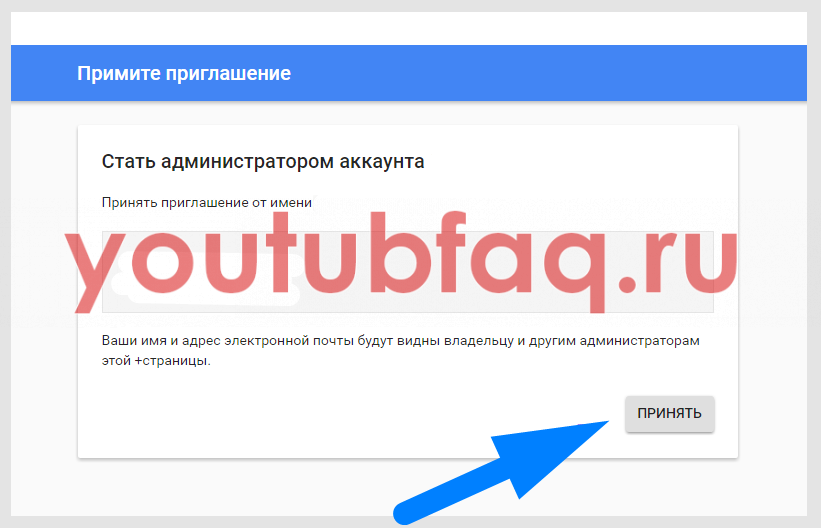
- Если у вас осталось активным данное окно, то просто кликните левой кнопкой мыши по строчке «Готово».
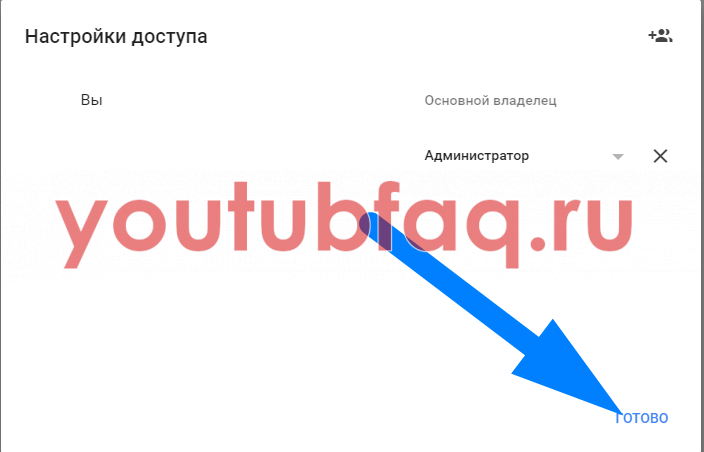
С телефона
Благодаря сегодняшней инструкции, вы теперь знаете способ, как добавить администратора на ютуб канал. Выше я предоставил подробнейшую инструкцию, как это делается. А так же вы узнали, что с мобильной версии ютуба не получится добавить администратора на свой канал.






